Pornirea unui computer Windows activează miliarde de linii de cod compilate în diferite fișiere executabile și procese de sistem care stau la baza sistemului de operare Windows. Unele dintre aceste procese sunt mai importante decât altele, de la Kernel de sistem Windows din partea de sus la Aplicația de control pentru smartphone-ul YourPhone din partea de jos.
Unul dintre sistemele mai puțin cunoscute procesele pe un computer cu Windows 10, cu toate acestea, este slui.exe. Acest proces este responsabil pentru activarea licenței Windows 10, inclusiv verificând dacă licența dvs. este autentică. Dacă doriți să aflați mai multe despre slui.exe, iată ce trebuie să știți.
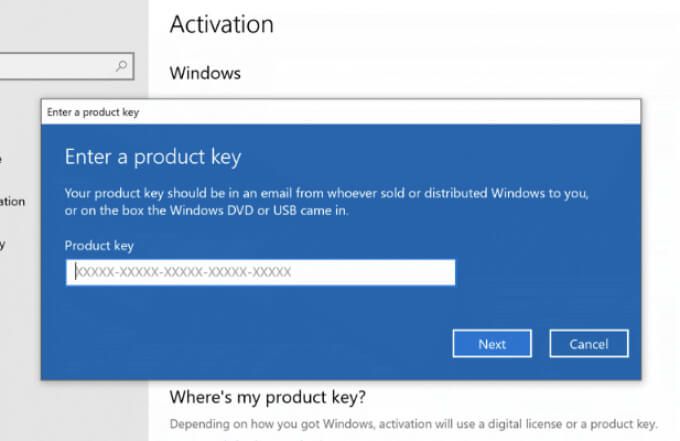
Ce este Slui.exe și este sigur?
Procesul slui.exe(cunoscut și sub numele de Windows Activation Client) este un proces important de sistem Windows care joacă un rol în activarea licențelor Windows 10. Fiecare computer Windows 10 necesită o licență care să permită utilizatorului accesul la toate funcțiile Windows.
În timp ce Windows 10 va funcționa fără licență pentru o perioadă scurtă de timp, accesul la funcții va începe să se degradeze dacă o licență nu este activată. Neactivarea Windows 10 (sau utilizarea unei chei de licență autentice) va duce în cele din urmă la faptul că Windows nu va mai funcționa până când nu veți rezolva situația.
Aceasta este una dintre cele mai avansate funcții pe care Microsoft le folosește pentru a-și proteja veniturile. Deoarece o licență Windows costă bani, orice computer fără licență are ca rezultat pierderea câștigurilor pentru Microsoft. Același lucru este valabil pentru orice utilizator de computer Windows care încearcă să ocolească aceste restricții de licențiere utilizând fisuri de activare sau chei de licență online.
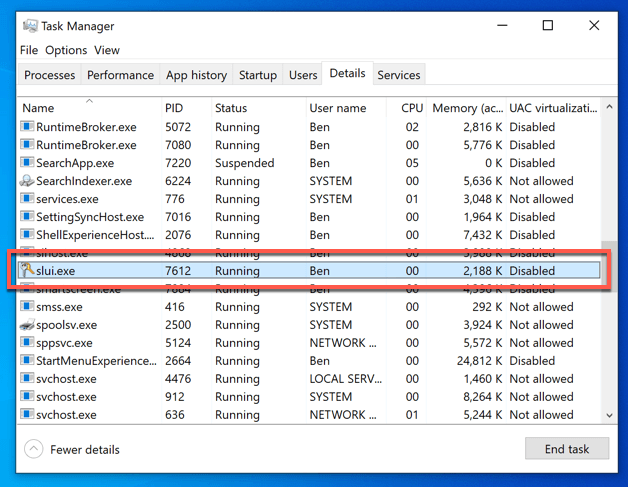
Aici intervine slui.exe. Acest proces va rula atunci când încercați să modificați cheia de produs Windows 10 sau dacă încercați să activați Windows. De asemenea, Windows poate rula acest proces automat în orice moment pentru a verifica dacă licența dvs. este autentică, activă și gata de utilizare.
proces de sistem autentic, slui.exe este complet sigur de rulat. Cu toate acestea, singura excepție este dacă ați încercat să remediați sau să modificați procesul folosind instrumente de activare online. Acestea pot fi uneori ambalate cu programe malware, iar utilizarea acestora poate să nu vă lase nicio opțiune decât să resetează sau reinstalează Windows 10.
Cum să dezactivați sau să eliminați Slui. exe din Windows 10
Dacă vă gândiți să încercați să eliminați, să dezactivați sau să interferați în alt mod cu procesul de sistem slui.exe din Windows 10, sfatul nostru este simplu: nu 't.
Procesele implicate în activarea și licențierea Windows 10 (inclusiv slui.exe) sunt în general protejate, considerate esențiale și nu ar trebui să fie interferate cu acestea.
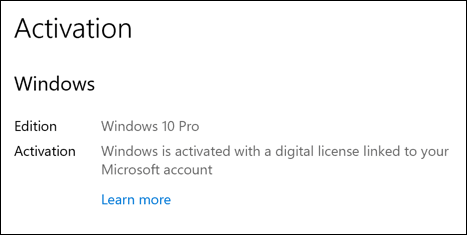
Dacă faceți acest lucru, Windows ar putea revoca licențierea și restricționarea accesului la funcții. Un PC Windows neactivat nu este foarte util. Deși există instrumente online care ajută la ocolirea activării autentice, acestea nu sunt recomandatedeoarece încalcă termenii de utilizare Windows și pot deteriora fișierele de instalare Windows.
Nu există nicio cale de rezolvare - slui.exe și alte procese implicate în licențierea și activarea Windows sunt aici pentru a rămâne. În timp ce puteți încerca să îl ocoliți sau să îl dezactivați, acest lucru pune computerul în pericol și nu ar trebui încercat în niciun caz.
Identificarea procesului Slui.exe în Task Manager
Dacă vedeți slui.exe (sau clientul de activare Windows) care rulează în Task Manager, puteți fii sigur că e sigur să pleci alergând. Încercarea de a termina procesul (sau de a elimina în întregime fișierul executabil) este posibil să se întoarcă și să vă forțeze să restaurați PC-ul la setările din fabrică. cu toate acestea, puteți face acest lucru chiar din Task Manager. Este posibil să doriți să faceți acest lucru dacă ați încercat anterior să ocoliți sistemul de licențiere Windows original folosind instrumente de activare online, dar puteți face acest lucru și pentru pacea sufletească în orice moment.
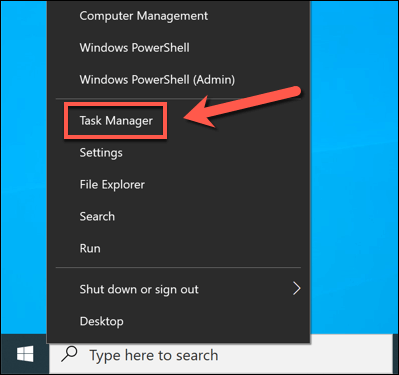
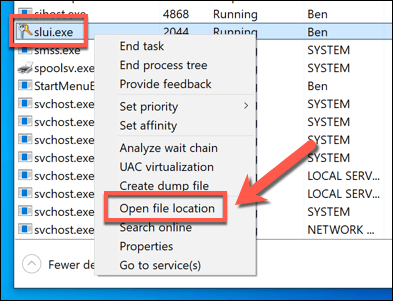
Procesul legitim al sistemului slui.exe se găsește în C: \ Folderul Windows \ System32. Dacă procesul de rulare slui.exe este autentic, File Explorer va deschide acest folder și va selecta fișierul slui.exe. Dacă nu, sau nu sunteți încă sigur, va trebui să programează o scanare antivirus să utilizați Microsoft Defender sau o altă aplicație terță parte.
Cum se utilizează SLUI .exe pentru a activa sau modifica o licență Windows 10
Ca parte a sistemului de licențiere pentru computerele cu Windows, puteți utiliza procesul SLUI.exe pentru a vă activa licența Windows 10 sau pentru a vă schimba licența curentă. cheie. Puteți rula procesul manual folosind Executare, dar selectând modificarea licenței din meniul Setări Windows 10 va lansa și procesul slui.exe.
Lansarea Slui.exe manual Utilizarea Executării

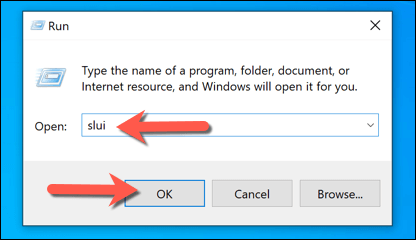
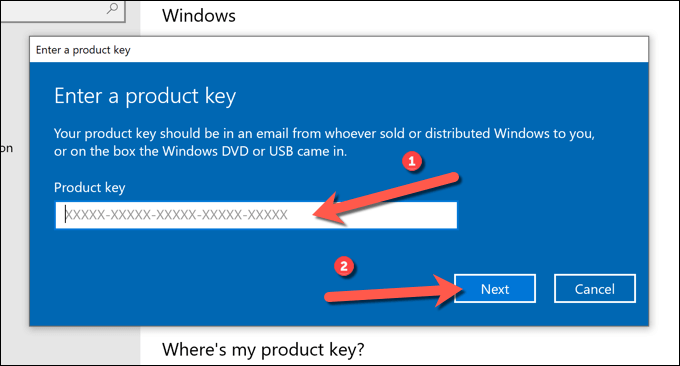
Lansarea Slui .exe Utilizarea setărilor Windows
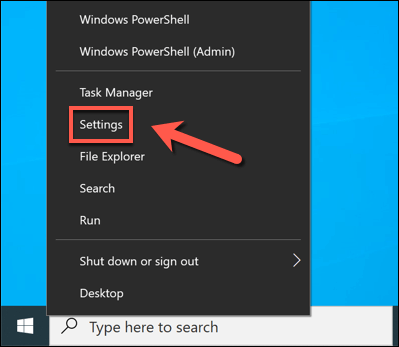
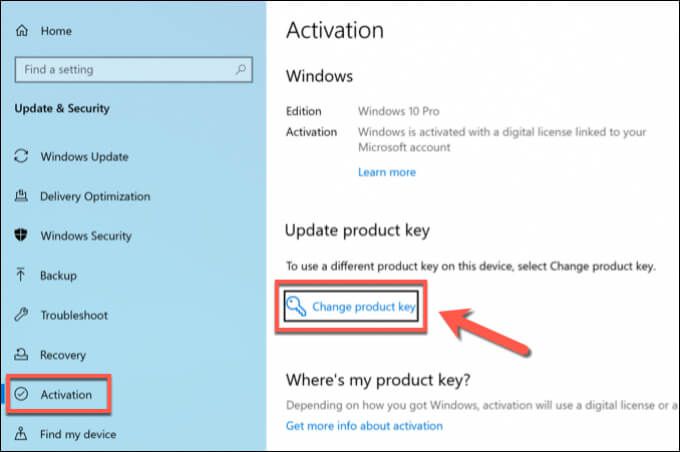
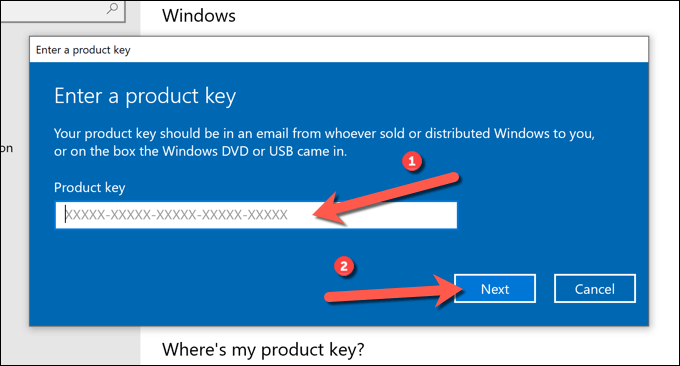
Utilizarea unui computer Windows 10 licențiat
După cum explică acest ghid, procesul slui.exe este o componentă vitală în Windows 10. Fiind unul dintre procesele responsabile de acordarea licențelor de sistem, slui.exe este unul dintre cele mai protejate. Este extrem de puțin probabil ca slui.exe să reprezinte un risc de securitate, dar dacă ați folosit instrumente de activare online, vă recomandăm să scanează-ți computerul pentru a detecta malware.
De asemenea, puteți conectați cheia de produs Windows la contul dvs., permițându-vă să transferați cheia când resetați sau actualizați-vă computerul. Dacă acest lucru nu funcționează, totuși, puteți oricând transferați licența Windows 10 folosind slui.exe și cheia produsului original. Poate fi necesar să verificați dacă cheia acceptă versiunea dvs. de Windows, totuși.